远程工作可能需要找到最简单的方法来捕捉虚拟项目。虽然市场上有很多选择, Loom 屏幕录像机 专门用于记录与工作相关的任务。但真正的问题仍然是:它适合您吗?在这里找到答案,我们将揭晓屏幕录像机的功能、性能、价格和优势。然后,您可以在阅读本文后做出决定。
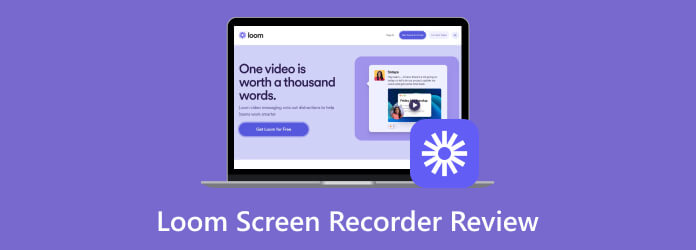
第1部分。 快速判决
选择 Loom 屏幕录像机可能会让您感到困惑,因为在线市场上有更多选择。但这款工具非常适合您,因为它可以以 4K 分辨率捕捉屏幕和外部摄像头。Loom 的首要任务是提供高质量的视频,尤其是当用户需要为演示添加更多背景信息时。但不仅仅是一款屏幕录像机,随着我们探索其全部内容,您可以扩展对 Loom 的了解,包括整体性能、功能、附加功能、价格、优点和缺点。
第2部分。 织机的用途是什么
这是一款屏幕录像机,可捕捉屏幕上的媒体并轻松与队友共享。Loom 屏幕录像机专注于使用 AI 技术制作视频以提高质量。由于它为工作效率和生产力提供了出色的服务,Loom 提供了各种应用程序版本,因此您可以在任何设备上下载和录制,包括桌面、移动设备和浏览器。因此,您可以使用此工具与群组或潜在客户互动,从而改善协作和未来业务。
第 3 部分。 织机特点和优点
在向您介绍 Loom 屏幕录像机的主要用途后,是时候详细说明其主要功能了。在这里,您可以阅读评论,了解其主要功能、定价、录制功能和其他类别。这部分将让您了解有关该工具的更多信息。
用户友好的用户界面导航
总体评价:
当您在桌面上下载 Loom 时,其界面只会占用屏幕的一小部分。但即使导航菜单很小,它也强调易用性,因为它提供了快速屏幕录制会话所需的所有选项。

高品质屏幕录制
总体评价:
Loom 允许您分别录制屏幕和网络摄像头。但您可以同时录制两者以进行在线会议或为视频添加个性化元素。令人惊讶的是, 高清录音软件 具有不同分辨率的设置。它允许您以 720p、1080、1440p 和 4K HD 进行捕获。此外,Loom 还可以同时录制计算机音频和麦克风。

设备和操作系统兼容性
总体评价:
Loom 以跨平台工具而闻名,适用于适应性强的项目。它适用于 Windows 和 Mac OS,系统要求为 64 位版本,内存为 512 MB。但即使您不满足要求。Loom 提供了一个 Chrome 扩展程序用于浏览器录制。此外,它还可以作为 iOS 和 Android 用户的移动应用程序使用。
可行的附加功能
总体评价:
没人希望在屏幕录制时看起来疲惫不堪。因此,Loom 提供了一些选项,可以通过自动照明、修饰等增强虚拟面部效果。它还可以删除填充词和噪音过滤器,以获得更好的呈现效果。

简而言之,Loom 屏幕录像机专为出色的屏幕捕获而设计,且不复杂。它不仅适用于桌面录制,还适用于其他设备和操作系统,因此您可以获得同样高质量的结果。
第 4 部分。 Loom 的优缺点
Loom Screen Recorder 的优点和缺点并不陌生。虽然我们介绍了它的最大优点,但您也应该了解它的问题,以考虑它是否仍然适合您。话虽如此,以下是它的优点和缺点。
优点
- 使用易于理解的 UI 布局创建。
- 自动创建用户可以复制和分享的链接。
- 直接将视频分享到 Gmail 等电子邮件提供商。
- 当有人观看视频时通知主持人。
- 使用注释选项添加评论。
- 无限存储空间来导出 4K 录音。
- 录制完成后对拍摄的视频进行润色。
缺点
- Loom 不录制除 MP4 之外的其他格式。
- 缺乏高级编辑功能。
- 在 Chrome 上设置 Loom 屏幕录像机时出现过多通知。
- 缺少用于精确记录空间的帧选择工具。
第 5 部分。 织机定价
Loom 有一个 免费屏幕录像机。它提供最多 25 个视频,最长时长为 5 分钟。但要使用其所有功能,您必须使用其现有计划之一。
商业版起价为 $12.50,按年计费。对于团队来说,这是一个很棒的优惠,提供了很多好处,例如 Loom AI 插件、无水印、嵌入式链接等。另一个选择是企业版,其中包括 salesforce 集成、SSO(SAML)和高级内容隐私。您需要联系销售部门讨论价格。
第六部分。 如何开始使用 Loom
本部分展示了如何在 Loom 上录制视频的详细信息。这也是您决定尝试屏幕录像机时的重要部分。事不宜迟,以下是步骤:
步骤1。访问官方网站并点击 登入 按钮。使用账户凭证继续。点击 继续 按钮开始在 Loom 上录制。
第2步。首先调整屏幕、摄像头和麦克风的设置。您还可以更改小部件和光标的输入设置,以决定是否希望它们出现在视频中。然后,点击 开始录制 按钮。

步骤3.录制完成后,您可以预览视频或使用其他选项,如下载、共享或编辑。这就是如何在 Loom 上开始录制。
第七部分。 Loom 的最佳替代品
购买 Loom 时需要考虑很多事情,尤其是当你需要将视频导出为其他格式时。如果这对你来说是一个大问题,那么选择 蓝光大师屏幕录像机 作为替代方案。桌面软件与 Loom 相当,因为它易于使用,并且为屏幕、网络摄像头、电话、音频等提供更多录制选项。
除此之外,该工具还可以将视频导出为 MP4、WebM、MOV 等格式,编解码器为 H.264/AAC 和 HEVC H.265/AAC。如果您正在寻找与同事共享录音的便捷方法,您可以在软件的录制历史记录中找到所有视频,并可以选择在 YouTube、Facebook、Twitter、Gmail 和其他平台上共享它们。

- 适用于 Windows 和 Mac 的出色的 Loom Video Recorder 替代品。
- 可配置屏幕、网络摄像头和音频的屏幕录制参数。
- 持续捕捉屏幕内容,无延迟或中断。
- 更多视频格式、分辨率、帧速率等输出设置。
免费下载
对于 Windows
安全下载
免费下载
对于 macOS
安全下载
为了帮助您权衡这两款屏幕录像机的选择,请查看下表并了解它们在功能、支持格式和性能之间的差异。
| 蓝光大师屏幕录像机 | 对比 | Loom 屏幕录像机 |
| MP4、MOV、WMV、WebM、F4V、MPEG-TS、GIF | 支持的格式 | MP4 |
| 视频、网络摄像头、电话、游戏和窗口 | 屏幕录制选项 | 屏幕、摄像头或两者 |
| 720p 和 1080p | 解决 | 720p 和 1080p,以及 4K(取决于用户的设备) |
| 它有一个带有声音检查选项、噪音消除和麦克风增强功能的录音机。 | 录音机 | 没有任何 |
| YouTube、Facebook、Gmail、Flickr 等。 | 共享选项 | 关联 |
第 8 部分。 关于Loom屏幕录像机的常见问题
-
Loom 屏幕录像机免费吗?
该软件提供免费试用版,可让您拍摄短视频片段。但拍摄视频数量达到 25 个之后,您需要订阅其提供的计划之一。
-
Loom 屏幕录制安全吗?
Loom 安全可靠,因为它的服务器位于安全防火墙后面。此外,所有录制的视频都会上传到 SSL 加密的 Web 套接字,以提供双重保护。
-
您可以在 Loom 上免费录制多长时间?
Loom Screen Recorder 的免费版本允许初学者录制五分钟的视频。尽管 Loom 有录制限制,但该软件仍提供最多 25 个可在屏幕录像机中创建的视频片段。
-
您可以使用 Loom 录制 Zoom 会议吗?
当然可以。下载该工具后,单击计算机任务栏上的 Loom 图标。然后,更改设置以获得舒适的录制设置,然后单击“开始录制”按钮以捕获 Zoom 会议。
包起来
这篇文章结束时,我们希望它能帮助您了解 Loom Screen Recorder,以及它的强大功能、设置、定价等。但如果您不喜欢它的整体效果,或者它缺少您在屏幕录制软件中寻找的东西,那么请购买 Blu-ray Master Screen Recorder。它配备了 AI 技术,可提供最佳的视频质量和用户体验。单击下载按钮以在 Windows 或 Mac 上获取它。
免费下载
对于 Windows
安全下载
免费下载
对于 macOS
安全下载


